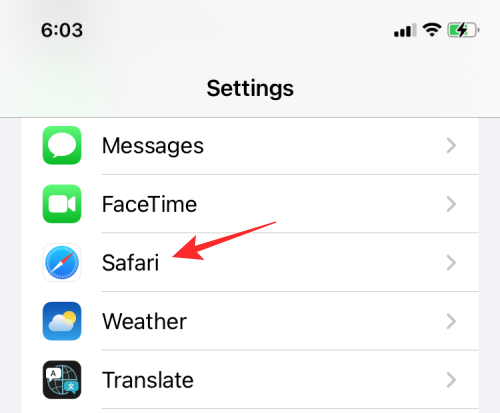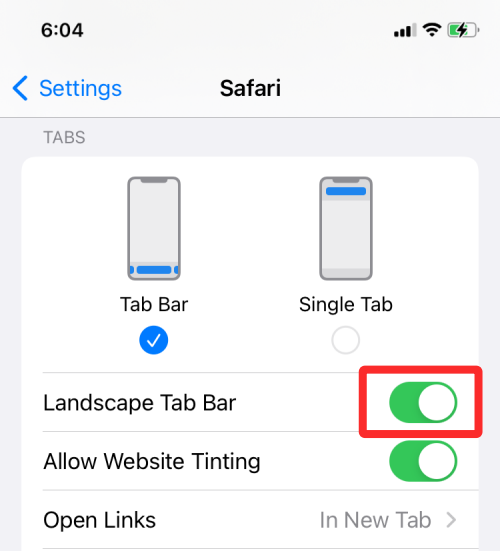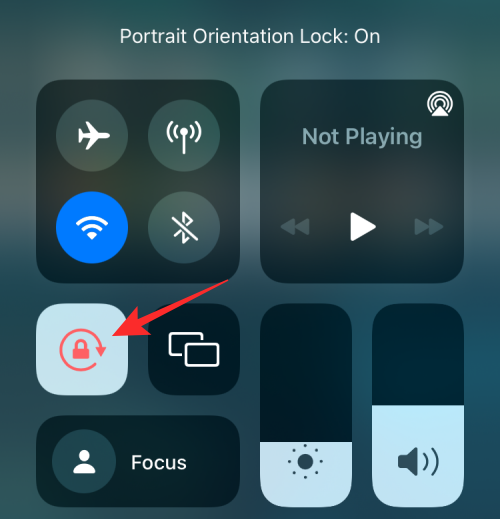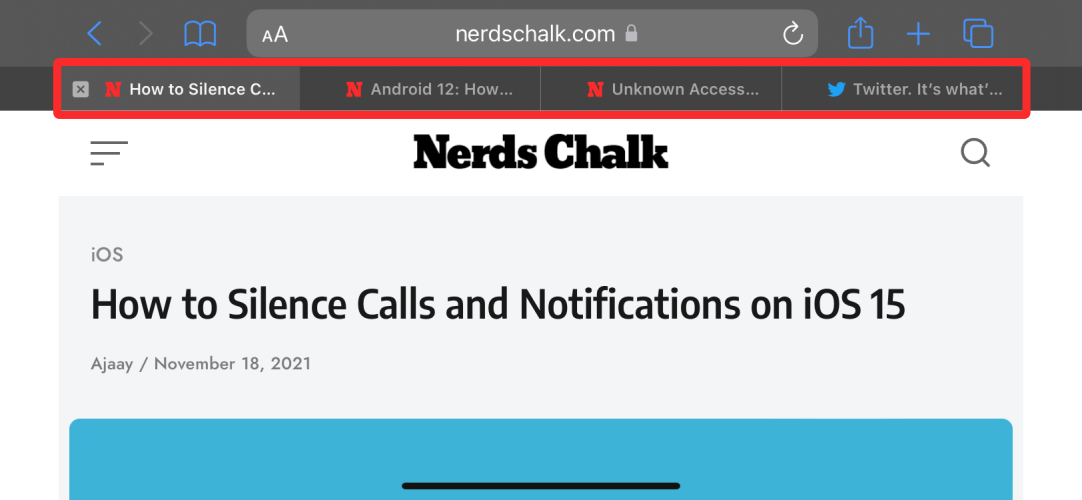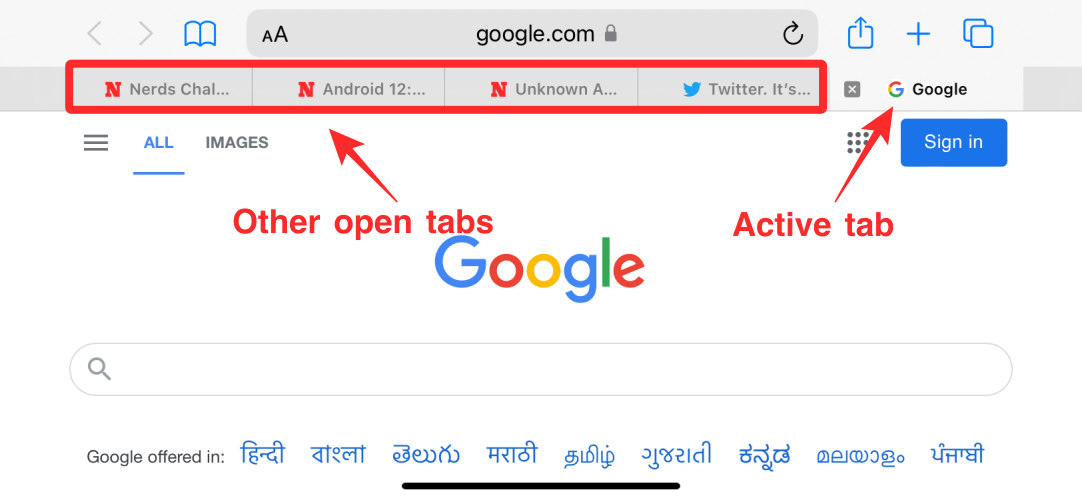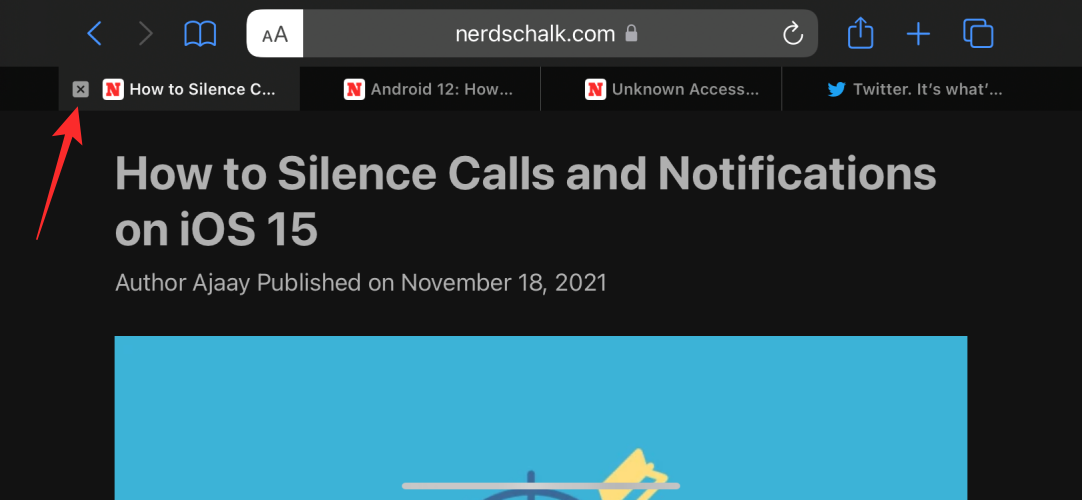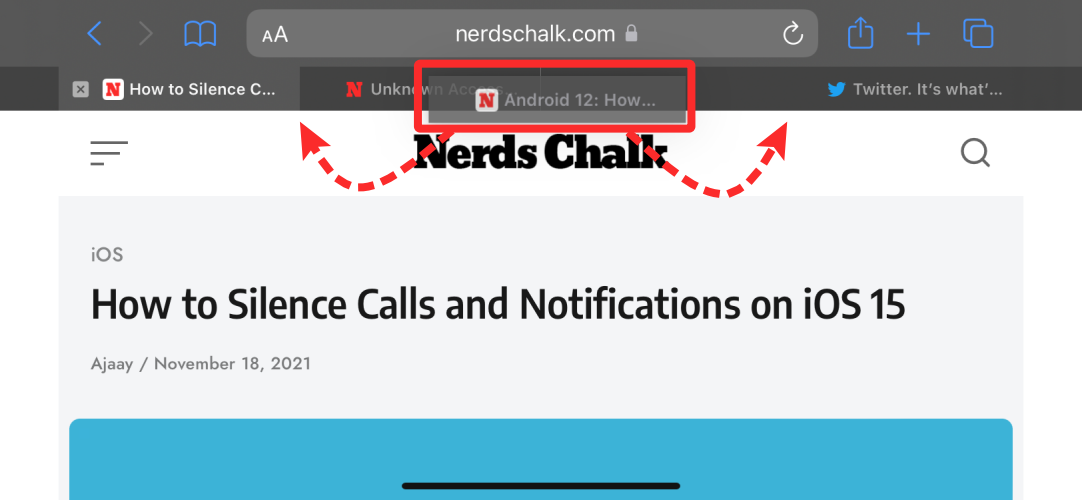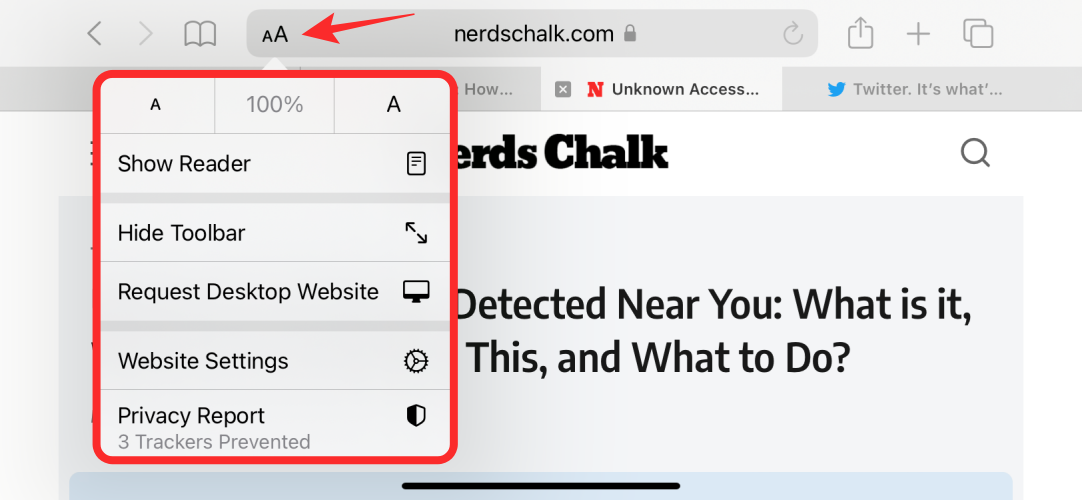Det er et stykke tid siden, at iOS 15 første gang blev udgivet til offentligheden. Blandt de mange ændringer har Apples oprindelige Safari-browser fået en total fornyelse med hensyn til brugergrænsefladen, som ikke bare er tiltalende for øjnene, men også er funktionel. Kernen i alle disse ændringer er Safaris nye fanelinje – en ny adresselinje, der vises nederst på startsiden og websiderne, og dette er den ene funktion, der gør multitasking med én hånd nemmere end nogensinde før.
Uanset hvad du gør, vil fanelinjen være praktisk i enhver situation, uanset om du skal skifte mellem faner, åbne faneoversigt, få adgang til et websteds indstillinger, skifte læsetilstand og mere. Den nye fanelinje er lige så nyttig, når du bruger din iPhone i liggende tilstand, og Apple har pakket nogle ekstra egenskaber ind, hvis du er en person, der bruger deres iPhone i vandret layout. I dette indlæg hjælper vi med at forklare, hvad Landscape Tab Bar handler om, hvordan du kan aktivere det på iOS 15, og hvordan du bruger det på din telefon.
Hvad er Landscape Tab Bar i Safari på iOS 15?
Generelt, når du bruger Safari-appen til at gennemse websteder på iOS 15 i liggende tilstand, vil du blive mødt af fanelinjen øverst på startlinjen eller det websted, der er blevet indlæst. På mange måder vil denne fanelinje ligne den for fanelinjen, der vises, når du holder iPhone oprejst. Den eneste forskel er, at i stedet for at tage to bjælker i bunden, vil fanelinjen i liggende tilstand optage en enkelt bjælke øverst fyldt med adresselinjen og ikoner for tilbage/frem, bogmærker, del, ny fane og fane oversigt.
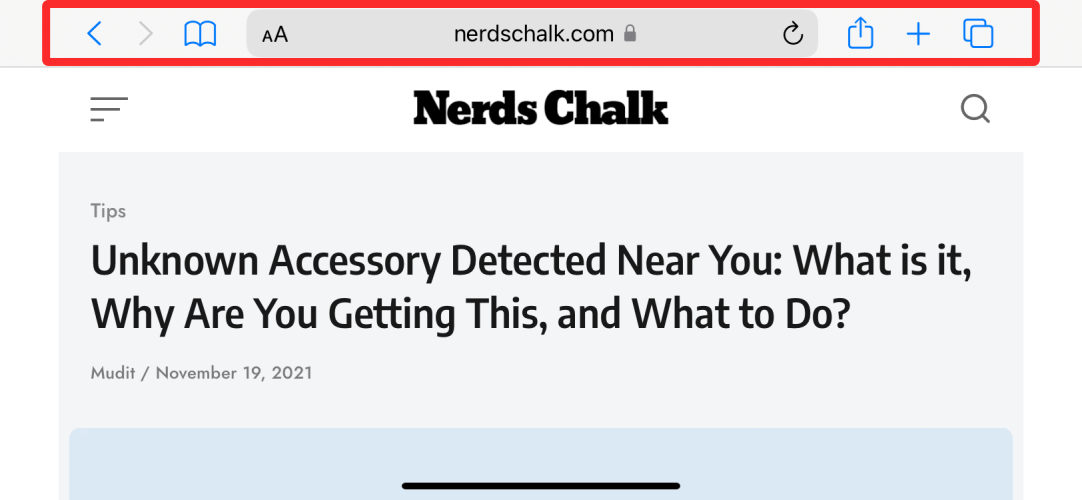 Safari uden Landscape Tab Bar " data-medium-file="https://cdn.nerdschalk.com/wp-content/uploads/2021/11/landscape-tab-bar-ios-15-19-a.png" data -large-file="https://cdn.nerdschalk.com/wp-content/uploads/2021/11/landscape-tab-bar-ios-15-19-a-550x254.png" class="size-full wp-image-325022" alt="" width="1082" height="500" data-full="https://cdn.nerdschalk.com/wp-content/uploads/2021/11/landscape-tab-bar -ios-15-19-a.png" data-full-size="1082x500" loading="doven" decoding="async" fetchpriority="low" data-origin-src="https://cdn.nerdschalk. com/wp-content/uploads/2021/11/landscape-tab-bar-ios-15-19-a.png">
Safari uden Landscape Tab Bar " data-medium-file="https://cdn.nerdschalk.com/wp-content/uploads/2021/11/landscape-tab-bar-ios-15-19-a.png" data -large-file="https://cdn.nerdschalk.com/wp-content/uploads/2021/11/landscape-tab-bar-ios-15-19-a-550x254.png" class="size-full wp-image-325022" alt="" width="1082" height="500" data-full="https://cdn.nerdschalk.com/wp-content/uploads/2021/11/landscape-tab-bar -ios-15-19-a.png" data-full-size="1082x500" loading="doven" decoding="async" fetchpriority="low" data-origin-src="https://cdn.nerdschalk. com/wp-content/uploads/2021/11/landscape-tab-bar-ios-15-19-a.png">
Safari uden Landskab Fanebar
iOS 15 tilbyder dog en helt ny mulighed mærket "Landscape Tab Bar", som du kan aktivere for at udvide enkeltlags fanelinjen til to lag. Tilføjelsen af et nyt lag er for at kontrollere, hvilke faner der er åbne, og for hurtigt at skifte mellem dem. Dette andet lag øverst på skærmen ligner meget Safari-appen på en Mac, der viser alle de forskellige faner, der er åbne, hjemmesidelogoer for nemt at skelne mellem websider og fremhævede faner for at se, hvilken fane der er aktiv i øjeblikket.
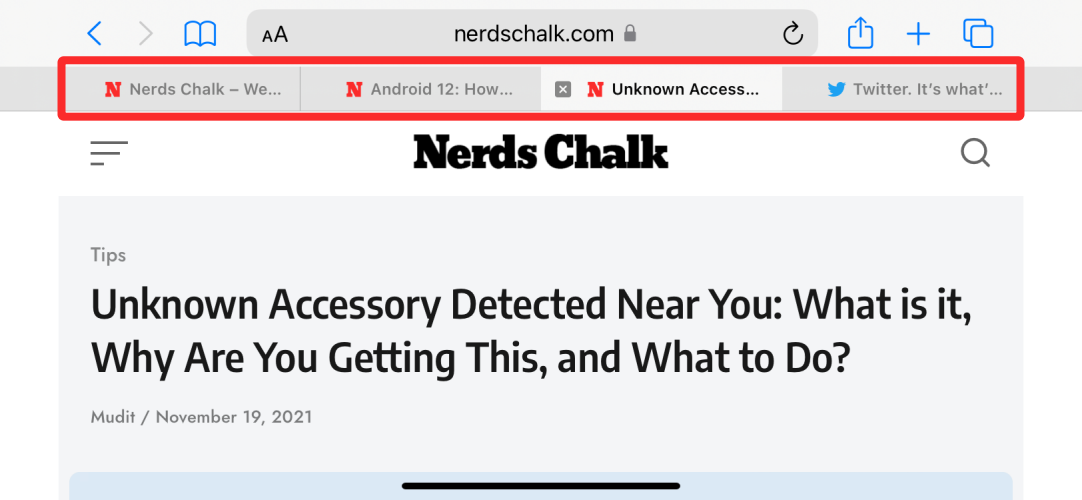 Safari med Landscape Tab Bar " data-medium-file="https://cdn.nerdschalk.com/wp-content/uploads/2021/11/landscape-tab-bar-ios-15-15-a.png" data -large-file="https://cdn.nerdschalk.com/wp-content/uploads/2021/11/landscape-tab-bar-ios-15-15-a-550x254.png" class="size-full wp-image-325021" alt="" width="1082" height="500" data-full="https://cdn.nerdschalk.com/wp-content/uploads/2021/11/landscape-tab-bar -ios-15-15-a.png" data-full-size="1082x500" loading="doven" decoding="async" fetchpriority="low" data-origin-src="https://cdn.nerdschalk. com/wp-content/uploads/2021/11/landscape-tab-bar-ios-15-15-a.png">
Safari med Landscape Tab Bar " data-medium-file="https://cdn.nerdschalk.com/wp-content/uploads/2021/11/landscape-tab-bar-ios-15-15-a.png" data -large-file="https://cdn.nerdschalk.com/wp-content/uploads/2021/11/landscape-tab-bar-ios-15-15-a-550x254.png" class="size-full wp-image-325021" alt="" width="1082" height="500" data-full="https://cdn.nerdschalk.com/wp-content/uploads/2021/11/landscape-tab-bar -ios-15-15-a.png" data-full-size="1082x500" loading="doven" decoding="async" fetchpriority="low" data-origin-src="https://cdn.nerdschalk. com/wp-content/uploads/2021/11/landscape-tab-bar-ios-15-15-a.png">
Safari med Landskabsfanelinje
Ligesom på macOS giver Landscape Tab Bar dig mulighed for at omarrangere de faner, der er åbne gennem træk og slip-funktionalitet, hvilket giver en problemfri oplevelse på tværs af begge platforme for brugere, der har både en iPhone og en Mac.
Sådan aktiverer du Landscape Tab Bar i Safari
Den nye Landscape Tab Bar er eksklusiv for Safari-appen på iOS 15. Så hvis du bruger en ældre version af iOS på din iPhone, skal du sørge for at opdatere dens software ved at gå til Indstillinger > Generelt > Softwareopdatering. Hvis du i øjeblikket kører på iOS 15, kan du bruge funktionen Landscape Tab Bar efter at have aktiveret den ved først at gå til Indstillinger > Safari.
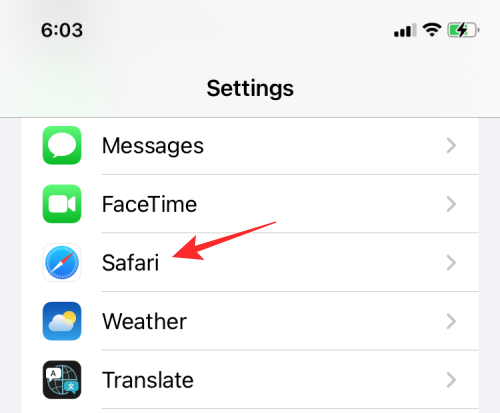
Rul ned i Safari-indstillingerne og aktiver "Landscape Tab Bar"-knappen.
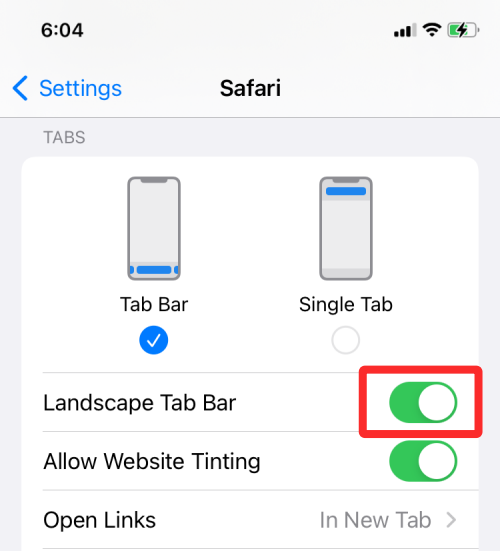
Dette skulle aktivere den nye Landscape Tab Bar UI i Safari-appen på iOS 15.
Sådan bruger du Landscape Tab Bar i Safari
Når du har aktiveret indstillingen Landskabsfanelinje i appen Indstillinger, kan du begynde at bruge den på Safari, men før du gør det, skal du deaktivere portrætorienteringslåsen (den mulighed, der forhindrer din enhed i at rotere skærmen automatisk) på din iPhone. For det skal du stryge ned fra øverste højre hjørne af din skærm for at starte kontrolcentret. Inde i kontrolcentret skal du kontrollere, om portrætorienteringslåsen (angivet med et låseikon med en cirkulær pil rundt om) er aktiveret, og tryk på den for at deaktivere den.
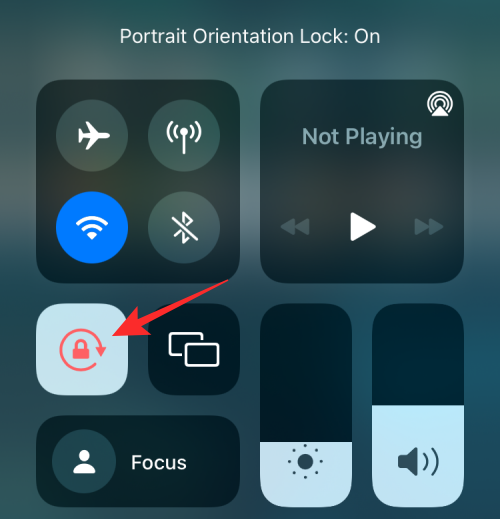
Når Portrait Orientation Lock er deaktiveret, kan du åbne Safari-appen og rotere din iPhone for at holde den vandret. Når du gør det, vil Safaris nye landskabstilstand starte med at vise dig adresselinjen øverst og den nye Landskabsfanelinje lige under den.
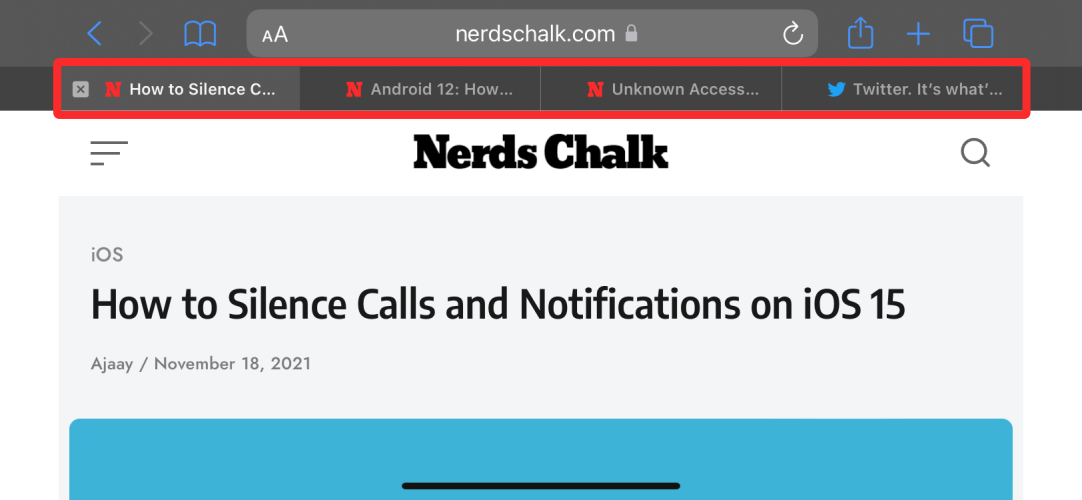
Ligesom på macOS kan du se alle de faner, der i øjeblikket er åbne på appen, ved at kigge på toppen. For at hjælpe dig med at skelne mellem fanerne, viser Safari dig webstedets logo og en del af websidens titel inde i hver af fanerne. Den fane, der i øjeblikket er aktiv, vil også blive fremhævet separat fra resten af fanerne.
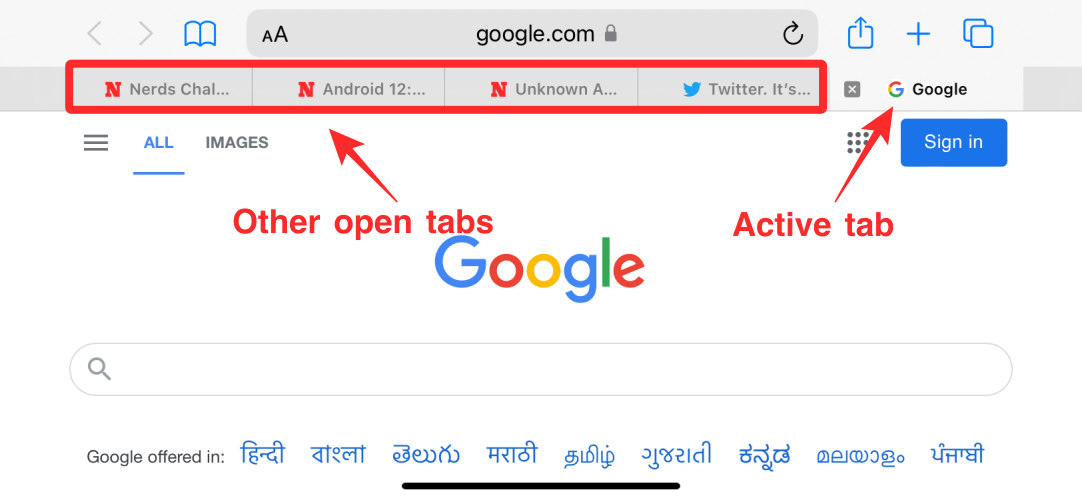
På samme måde kan du lukke en aktuelt aktiv fane ved at trykke på 'X'-ikonet i venstre side af fanen inde fra Landscape-fanelinjen.
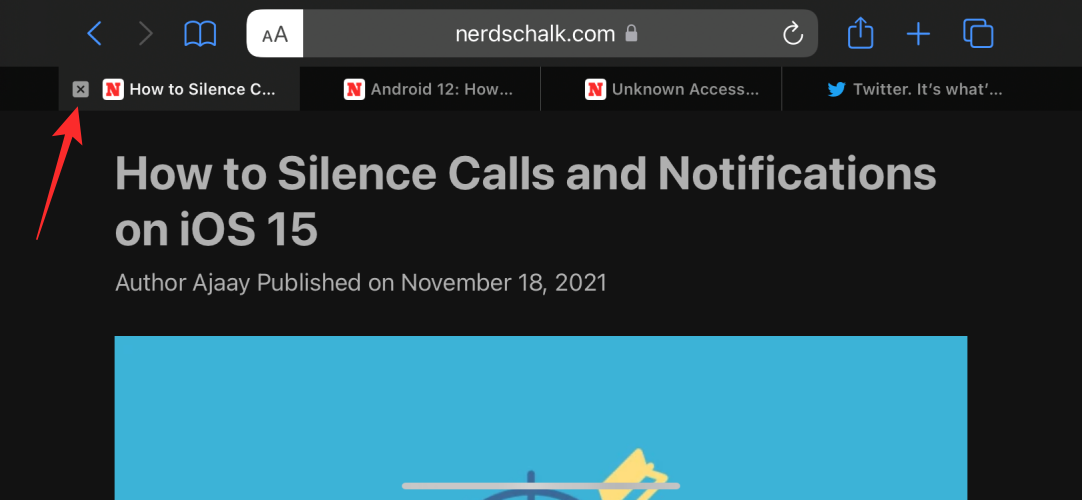
Du kan omarrangere fanerne som på en Mac ved at trække en fane fra dens aktuelle position og slippe den, hvor du vil have den skal vises.
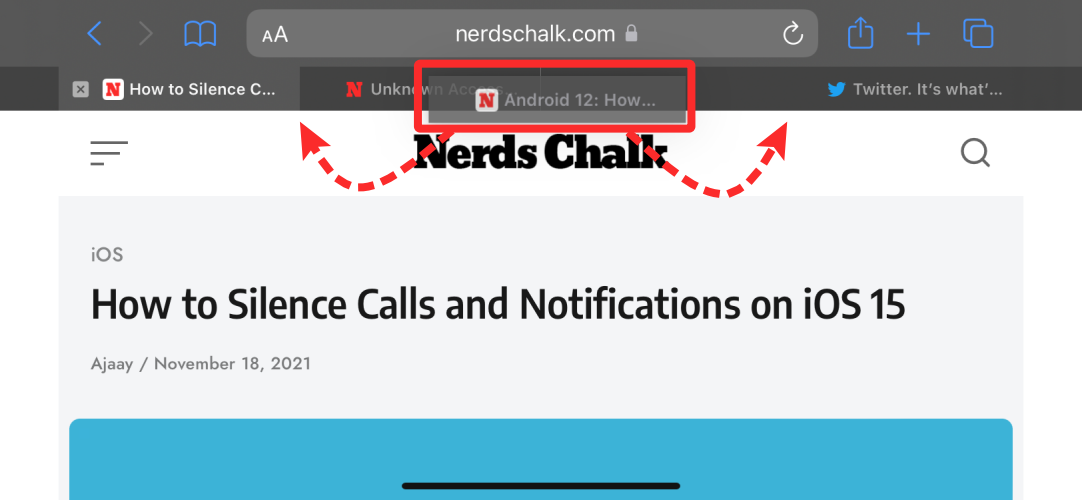
Hvis du trykker på faneoversigtsikonet, vises alle de faner, du har åbne i et udzoomet layout vandret, komplet med et søgeværktøj og muligheden for at oprette og fanegrupper direkte.

Resten af funktionerne i fanelinjen forbliver de samme. Du kan trykke på 'aA' for at få adgang til webstedsindstillinger, skifte læsetilstand, værktøjslinje, skrivebordswebsted og mere.
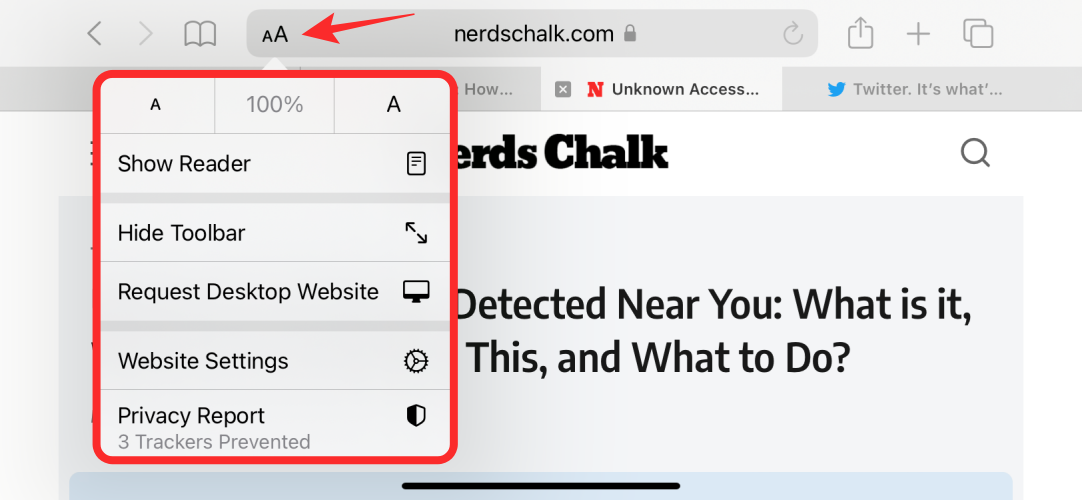
Det er alt, der er at vide om Landscape Tab Bar i Safari på iOS 15.

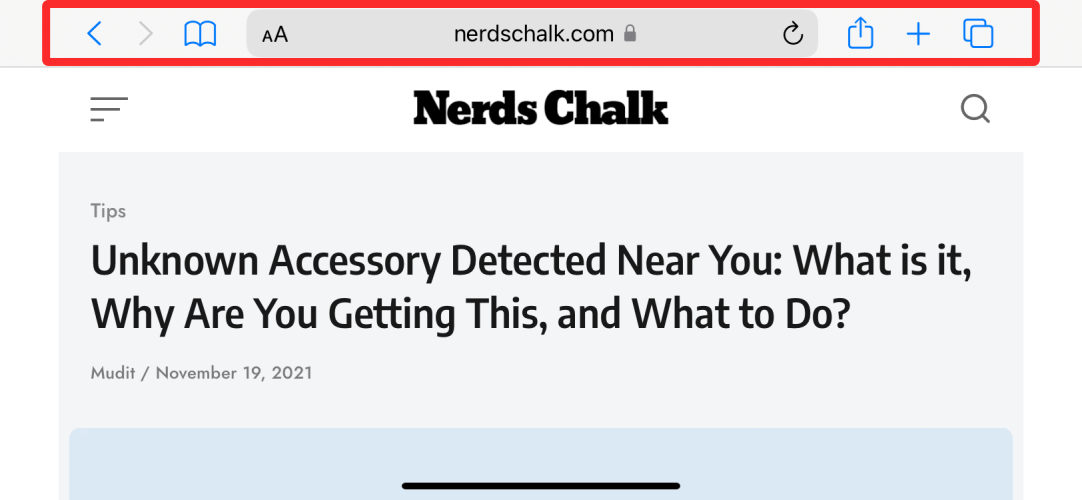 Safari uden Landscape Tab Bar " data-medium-file="https://cdn.nerdschalk.com/wp-content/uploads/2021/11/landscape-tab-bar-ios-15-19-a.png" data -large-file="https://cdn.nerdschalk.com/wp-content/uploads/2021/11/landscape-tab-bar-ios-15-19-a-550x254.png" class="size-full wp-image-325022" alt="" width="1082" height="500" data-full="https://cdn.nerdschalk.com/wp-content/uploads/2021/11/landscape-tab-bar -ios-15-19-a.png" data-full-size="1082x500" loading="doven" decoding="async" fetchpriority="low" data-origin-src="https://cdn.nerdschalk. com/wp-content/uploads/2021/11/landscape-tab-bar-ios-15-19-a.png">
Safari uden Landscape Tab Bar " data-medium-file="https://cdn.nerdschalk.com/wp-content/uploads/2021/11/landscape-tab-bar-ios-15-19-a.png" data -large-file="https://cdn.nerdschalk.com/wp-content/uploads/2021/11/landscape-tab-bar-ios-15-19-a-550x254.png" class="size-full wp-image-325022" alt="" width="1082" height="500" data-full="https://cdn.nerdschalk.com/wp-content/uploads/2021/11/landscape-tab-bar -ios-15-19-a.png" data-full-size="1082x500" loading="doven" decoding="async" fetchpriority="low" data-origin-src="https://cdn.nerdschalk. com/wp-content/uploads/2021/11/landscape-tab-bar-ios-15-19-a.png">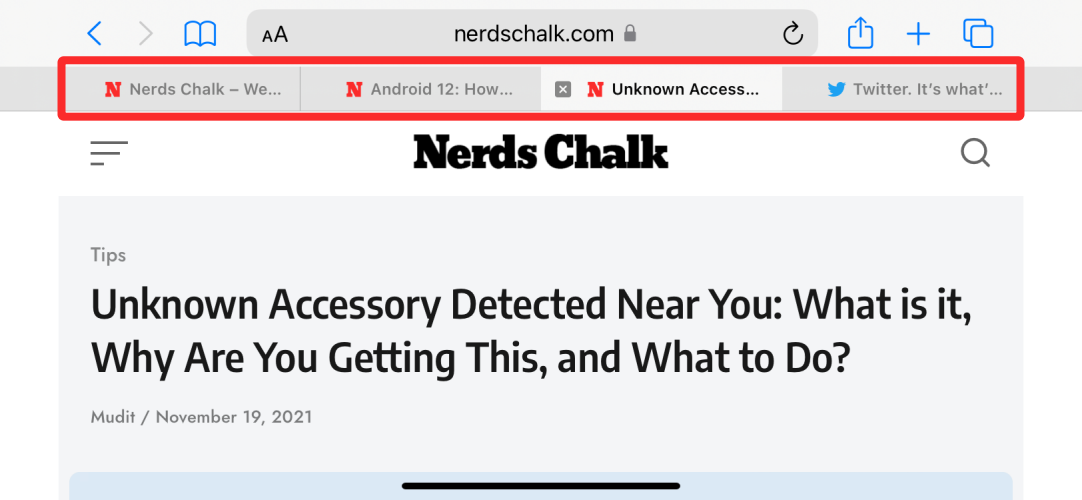 Safari med Landscape Tab Bar " data-medium-file="https://cdn.nerdschalk.com/wp-content/uploads/2021/11/landscape-tab-bar-ios-15-15-a.png" data -large-file="https://cdn.nerdschalk.com/wp-content/uploads/2021/11/landscape-tab-bar-ios-15-15-a-550x254.png" class="size-full wp-image-325021" alt="" width="1082" height="500" data-full="https://cdn.nerdschalk.com/wp-content/uploads/2021/11/landscape-tab-bar -ios-15-15-a.png" data-full-size="1082x500" loading="doven" decoding="async" fetchpriority="low" data-origin-src="https://cdn.nerdschalk. com/wp-content/uploads/2021/11/landscape-tab-bar-ios-15-15-a.png">
Safari med Landscape Tab Bar " data-medium-file="https://cdn.nerdschalk.com/wp-content/uploads/2021/11/landscape-tab-bar-ios-15-15-a.png" data -large-file="https://cdn.nerdschalk.com/wp-content/uploads/2021/11/landscape-tab-bar-ios-15-15-a-550x254.png" class="size-full wp-image-325021" alt="" width="1082" height="500" data-full="https://cdn.nerdschalk.com/wp-content/uploads/2021/11/landscape-tab-bar -ios-15-15-a.png" data-full-size="1082x500" loading="doven" decoding="async" fetchpriority="low" data-origin-src="https://cdn.nerdschalk. com/wp-content/uploads/2021/11/landscape-tab-bar-ios-15-15-a.png">